Wake-on-LAN简称WOL或WoL,中文多译为“网络唤醒”、“远程唤醒”技术。WOL是一种技术,同时也是该技术的规范标准,它的功效在于让已经进入休眠状态或关机状态的计算机,透过局域网(多半为以太网)的另一端对其发令,使其从休眠状态唤醒、恢复成运作状态,或从关机状态转成引导状态。此外,与WOL相关的技术也包括远程下令关机、远程下令重启等相关的遥控机制。
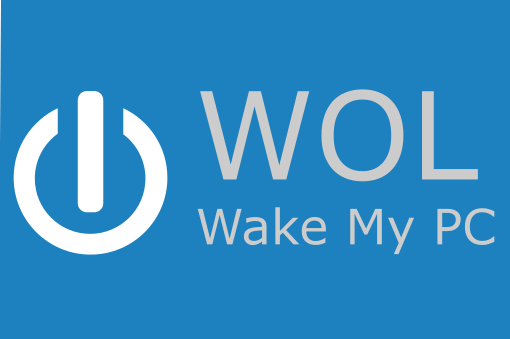
目前大多数主板都支持WOL,需要在主板BIOS设置开启网络唤醒,同时还需要修改操作系统的电源设置,这2点并不难。但这个方法是针对有线网卡的,而难点在于通过无线网卡唤醒。
xiaoz使用的无线网卡为AX200,主板型号为MSI B450M MORTAR MAX迫击炮,虽然该无线网卡支持网络唤醒,但还是失败了,和微星售后取得联系是因为主板只支持有线网卡唤醒,不支持无线网卡唤醒,无奈只好另寻他法。
场景
先来说说我的设备情况,无线路由器放在客厅,PC电脑在卧室,由于卧室没有埋网线(悲伤),PC电脑是通过无线网络连接的。这种情况不太适合有线网络唤醒,再加上我的主板也不支持无线唤醒。
于是我换了个思路,拿出珍藏了多年的上古路由器放在卧室,通过该路由器无线桥接到客厅的无线路由器,然后再将上古路由器连接到PC的有线,从而间接的实现了“伪无线网络唤醒”。
画一个网络拓扑图的话就是下面这个样子(使用ProcessOn绘制):
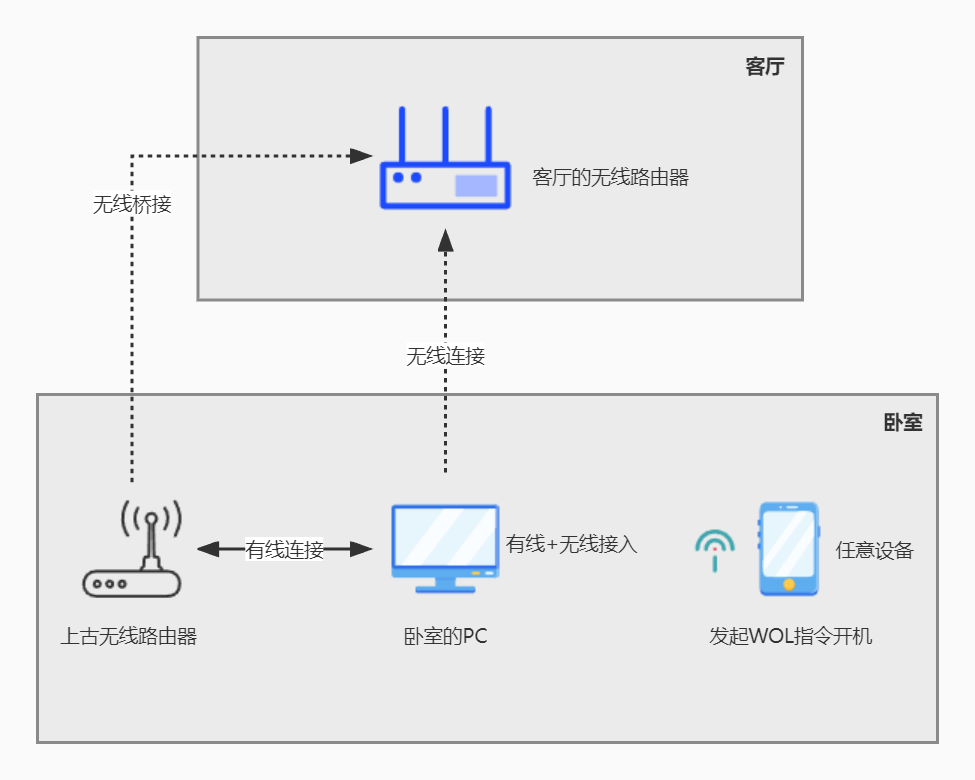
实践
接下来就是实践部分,上面已经提到WOL需要设置操作系统(xiaoz使用的Windows 10)和主板BIOS,我们分别来设置下。
操作系统设置
找到设备管理器中的 - 网络适配器 - 找到你的有线网卡 - 电源管理,勾选下图中的2项。
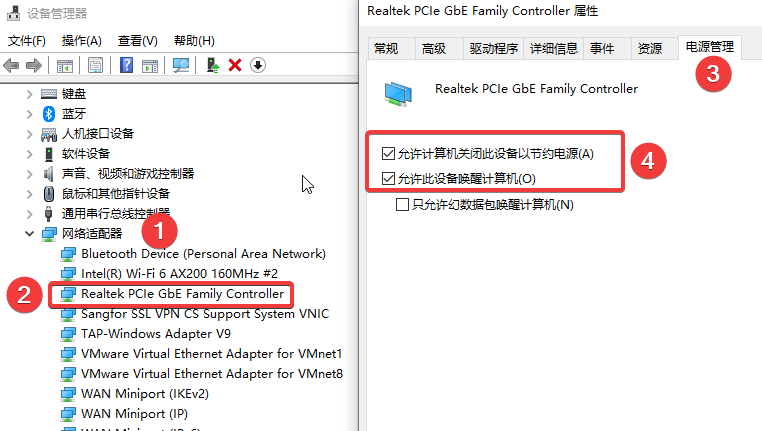
再切换到高级选项 - 将“关机 网络唤醒和魔术封包唤醒”设置为开启。
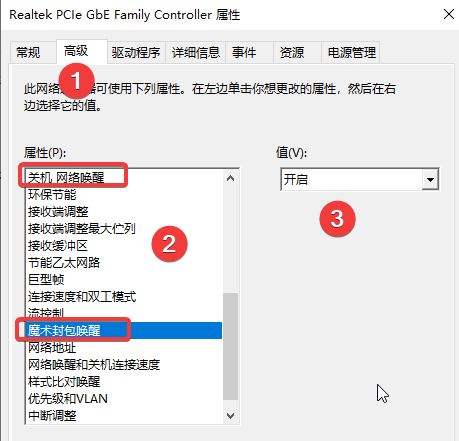
主板BIOS设置
xiaoz是微星的主板,其它主板设置方法可以网上搜索或者咨询主板提供商。
找到“setting - 高级 - 电源管理设置 - ErP Ready”,设置为禁止。
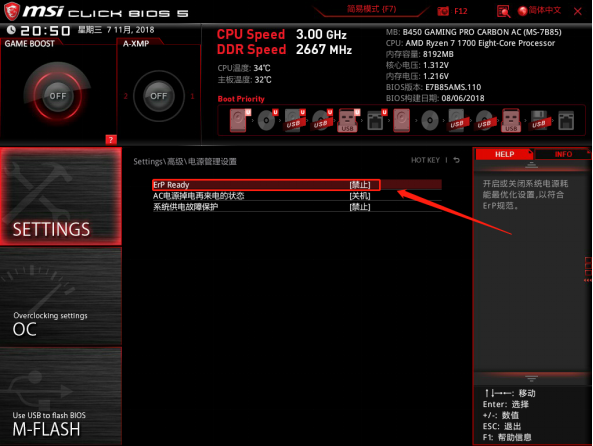
找到找到“setting - 高级 - 唤醒事件设置 - PCIE设备唤醒”,设置为允许。
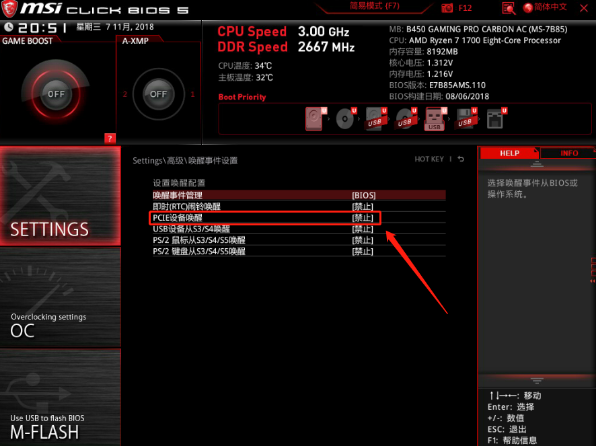
BIOS设置完毕后按F10保存并重启。
上古路由器设置
将珍藏了多年的上古路由器(迅捷FWR100)拿出来,设置为无线桥接,然后放在卧室PC的旁边。
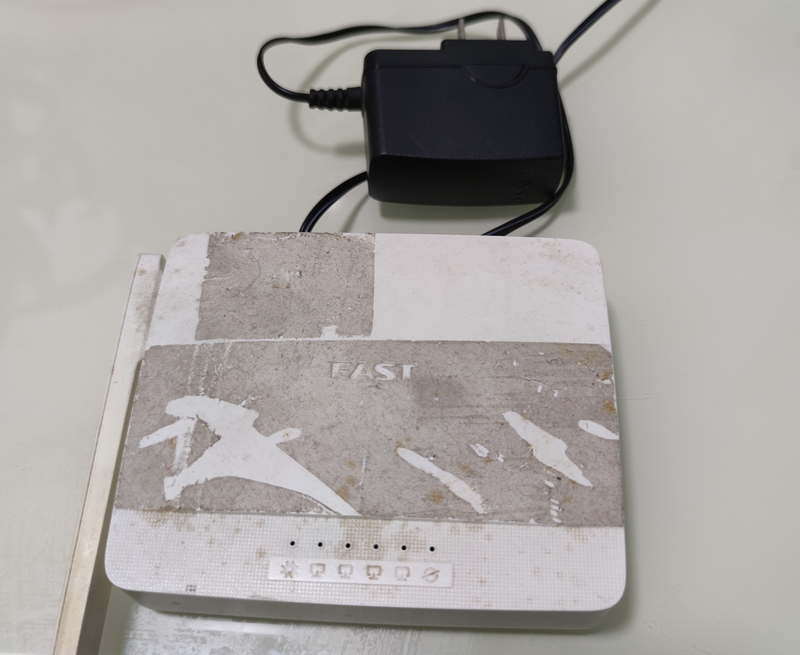
找到无线设置 - 基本设置,然后:
- 开启无线功能
- 开启WDS
- 设置(桥接的)SSID
- 设置密钥
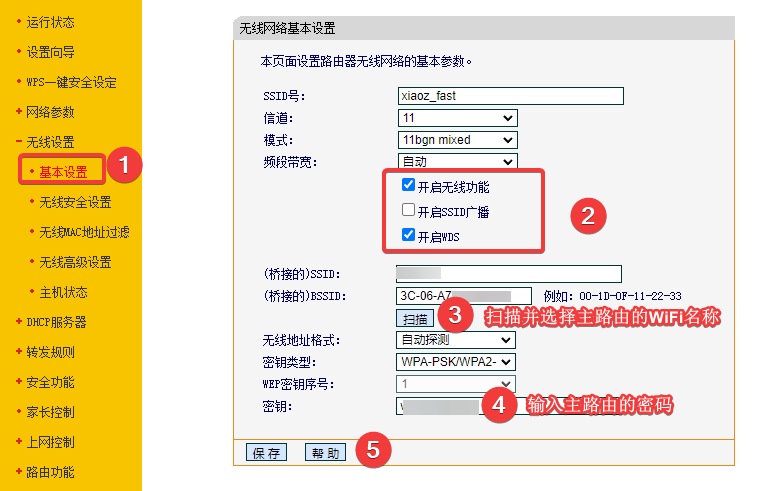
打开“网络参数 - LAN口设置”,IP地址设置为和主路由器同一个网段,且IP不可和其它设备IP相同。
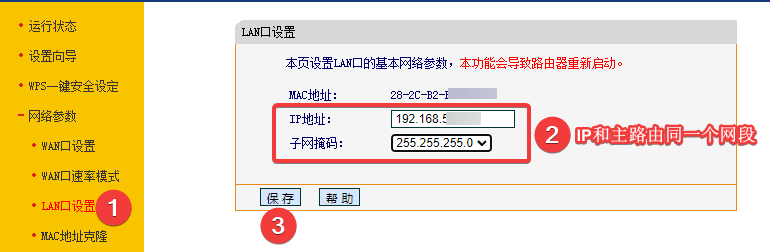
这样卧室的路由器顺利通过客厅的无线路由器连接网络,再将PC用网线连接到卧室路由器的LAN口。
注意:“不同的路由器设置方法并不相同,具体请咨询路由器服务商”
WOL网络唤醒
首先在网络连接信息里面找到你有线网卡的MAC地址(物理地址),然后记录下来。
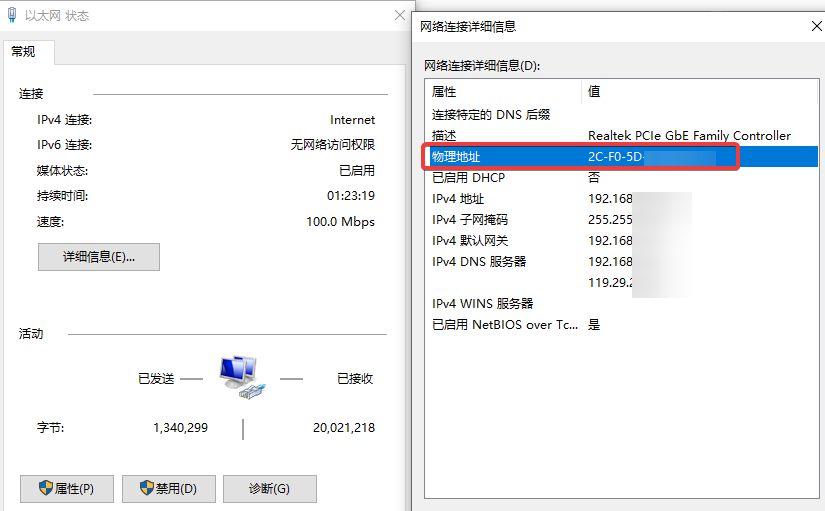
现在的路由器基本都自带网络唤醒,通过APP进入路由器控制界面 - 网络唤醒 - 输入刚刚记录的MAC地址,点击唤醒即可。
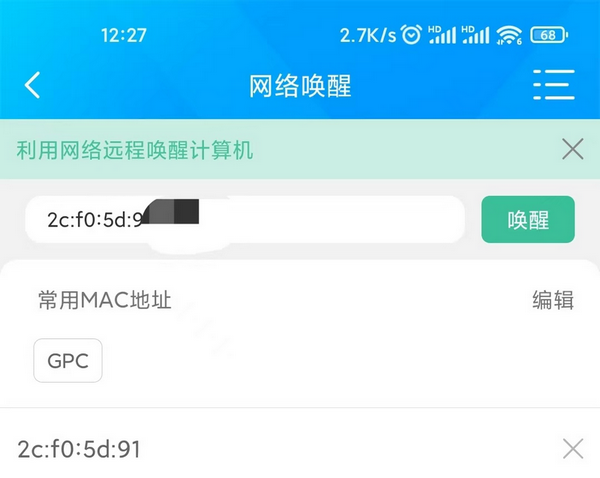
如果路由器不支持网络唤醒,也可以去应用商店搜索WOL,安装一个第三方软件唤醒亦可。
设置网卡优先级
上述方法设置完成后,卧室的PC变成了双网卡接入(有线 + 无线),但是我卧室那个路由器只支持100Mbps速率,因此我只希望有线网卡用来网络唤醒,而无线网卡则继续用来上网。在Windows 10中,有线网卡的优先级比无线网卡优先级更高。因此如果需要优先使用无线网卡上网,还需要额外的设置(设置跃点优先级)。
具体的设置方法可以参考这篇文章:如何配置网络优先顺序,调整 Windows 10 网卡优先级
解决WiFi无法自动连接
如果出现WiFi无法自动连接的情况,可以参考:Win10系统无法自动连接Wifi无线网络的解决方法
注意事项
- 网络唤醒需要同时设置操作系统和BIOS
- WOL唤醒可以使用路由器自带的唤醒功能或第三方客户端
- 根据自身情况设置网卡优先级
- 第一次使用一定要先用有线连接到电脑,然后关机再唤醒。不能电脑是关机状态下接入网线,这样是唤醒不了的。










您好,卧室路由器这样设置完毕之后,还需要在客厅的路由器进行什么样的设置吗,还是无所谓就初始设置即可?
主路由不需要做什么设置,在次路由上设置好上网方式就行了。
有线网络只设置IP地址和子网掩码,不要设置网关,就可以了
这样做的目的是让有线无法上网,从而走无线吗?
是的,没有网关,就会限制有线只能局域网。不能互联网。如果你的局域网中有nas之类,需要走无线,还可以把你的局域网划分网段。通过有线网的子网掩码控制,让有线只能访问局域网中的某一段。
多谢,我试试看。修改跃点的方式不太稳定,一会儿有效一会儿不行。
这也行?好牛逼
我也如此设置了,路由器是TP的迷你路由,但是网卡选择方式上与你不同,我这里试了修改跃点数不灵光,所以我是直接设置了个计划任务,只要开机联网就自动设置成无线上网
你这个方法也不错,我的也是时灵时不灵的,计划任务的脚本能分享下吗?
特定需求的人才用得上,我是暂时用不上,也没上古路由器呢
这个有用,就是看着有点复杂,还没整明白怎么用的。如果不限主板就好了,像淘宝有什么开机棒之类的,可能可以做到不限主板。这功能用来在外地给家里电脑开机处理一些事情,挺好的,配不远程控制软件就行了。
这个有什么用
网络唤醒,我认为我现在的方案是最棒的,多种方式唤醒
1.路由唤醒:用的是padavan自带的唤醒
2.网页唤醒:https://www.zjzj.xyz/tool/wakeonlan/ 支持多内网主机,能检测是否开机,linux内核主机还可显示统负载
3.安卓手机端远程唤醒,使用的是MyEasyWOL,上面的网页唤醒也是基于这个修改的
MyEasyWOL主页:https://gitee.com/itrycn/MyEasyWOL
修改过的相关总结:https://www.zjzj.xyz/%E6%9C%8D%E5%8A%A1%E5%99%A8:%E8%B7%AF%E7%94%B1%E5%99%A8:wol#网络唤醒更新
感谢,你这个很全,具有非常大的参考价值。我最近也在写一个HTTP的网页唤醒方式。
完全没看懂你这么搞的目的是什么???
可能你没这需求,我就不大喜欢用笔记本,出门对账提个笔记本电脑,从不担心电子资料
家里、租房、公司电脑都支持外网唤醒,唤醒后直接mstsc远程即可
公司电脑还挂着京东,pdcn挂机之类的费用,所以有时候想看看系统资源占用
回家到楼下了,手机app点下就把家里电脑唤醒了,超级方便
是的,公司电脑配置太差的情况下,也可以直接唤醒家里面的电脑,然后mstsc办公,哈哈。或者临时想要查看家里面电脑的某个文档。